كيفية حل مشكلة عدم اقلاع ويندوز 10 بعد استنساخ النظام إلى SSD؟
- الصفحة الرئيسية
- دعم
- حلول عن نسخ احتياطي معطيات
- كيفية حل مشكلة عدم اقلاع ويندوز 10 بعد استنساخ النظام إلى SSD؟
ملخص
في الوقت الحاضر، يرغب معظم المستخدمين في استنساخ النظام مباشرة من محرك الأقراص الثابتة القديم إلى SSD، ولكن بعد استنساخ النظام، قد تكون هناك مشكلة يتعذر على Windows بدءها من SSD. في هذه المقالة، سنقدم لكم كيفية حل مشكلة عدم اقلاع ويندوز 10 بعد استنساخ النظام إلى SSD وتحليل أسبابها.
كيفية حل مشكلة عدم اقلاع ويندوز 10 وما أسبابها؟
السبب 1: SSD ليس خيار التمهيد الأول
الخطوة 1: قم بإعادة تشغيل جهاز الكمبيوتر. عندما تظهر شاشة بدء التشغيل، اضغط باستمرار على مفتاح الاختصار لتشغيل إعدادات BIOS. بشكل عام، مفتاح الاختصار هو F2 أو F8 أو F12 أو Del.
يرجى استخدام مفتاح الاختصار الصحيح للدخول إلى BIOS وفقًا للعلامة التجارية لجهاز الكمبيوتر الخاص بك.
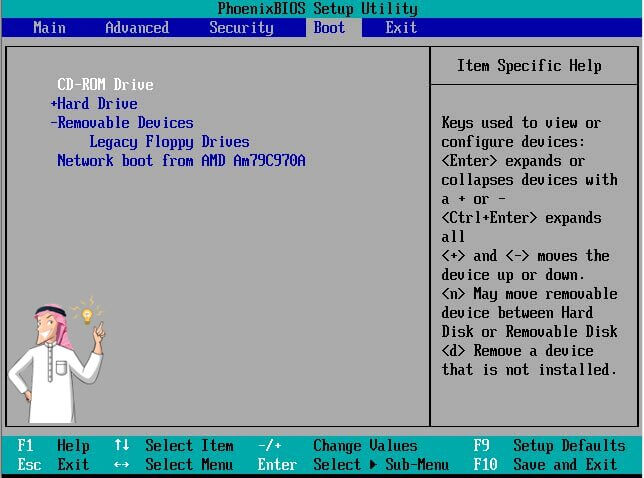
السبب 2: نمط القسم غير متوافق مع وضع بدء التشغيل
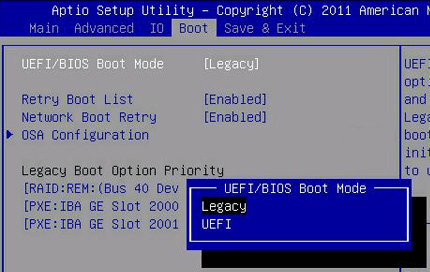
السبب 3: لم يتم تعيين قسم النظام كقسم نشط
list disk
select disk XX (ملاحظة: يشير “XX” إلى معرف قرص SSD)
list partition
select partition XXX (ملاحظة: يشير “XXX” إلى معرف القسم النظام في قرص SSD)
active
a. اضغط على [Win + R] لفتح مربع [تشغيل]، ثم اكتب: [compmgmt.msc]. اضغط [Enter].
b. في نافذة [إدارة الكمبيوتر] ، انقر فوق [إدارة الأقراص]. ثم سترى تفاصيل الأقراص والأقسام.
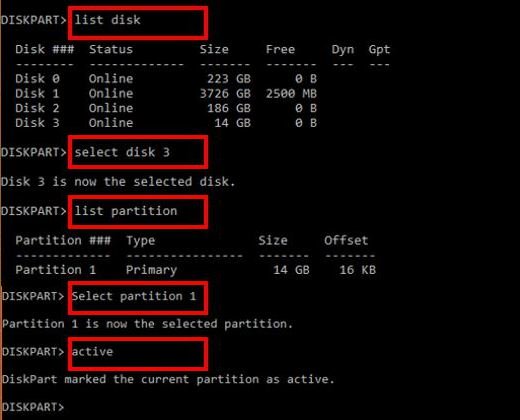
السبب 4: تحدث الشاشة السوداء عند بدء التشغيل
يوصى باستخدام Renee PassNow الذي يمكنه إصلاح مشكلة بدء تشغيل Windows من خلال بضع خطوات بسيطة. إلى جانب ذلك، يوفر Renee PassNow أيضًا إعادة تعيين كلمة المرور، والنسخ الاحتياطي للبيانات، ومسح القرص ضوئيا، وممحاة محرك الأقراص، ونقل البيانات، واستعادة البيانات، والخ. اذا تحتاج إلى إصلاح مشكلة الشاشة السوداء، يرجى الرجوع إلى التعليمات التفصيلية لإصلاح MBR/DBR.
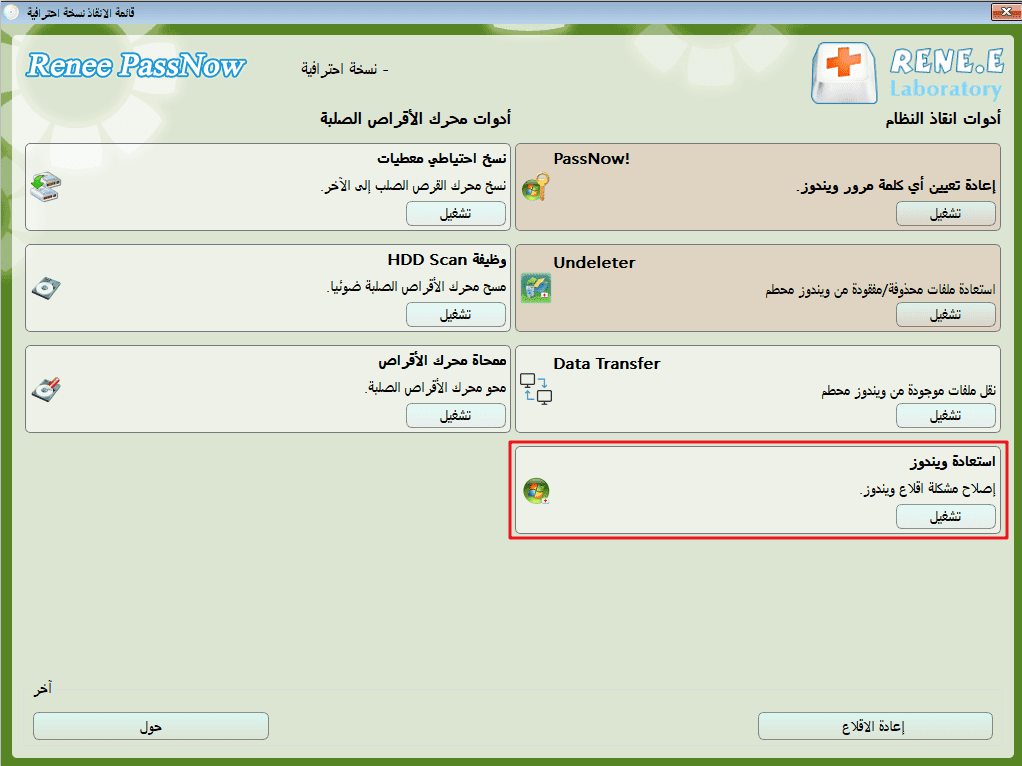
السبب 5: ظهور رمز الخطأ 0xc000000f عند بدء التشغيل
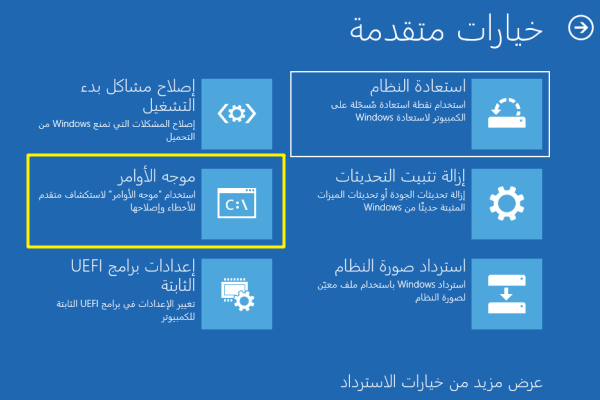
bootrec.exe /fixmbr
bootrec.exe /fixboot
bootrec.exe /scanos
bootrec.exe /rebuildbcd
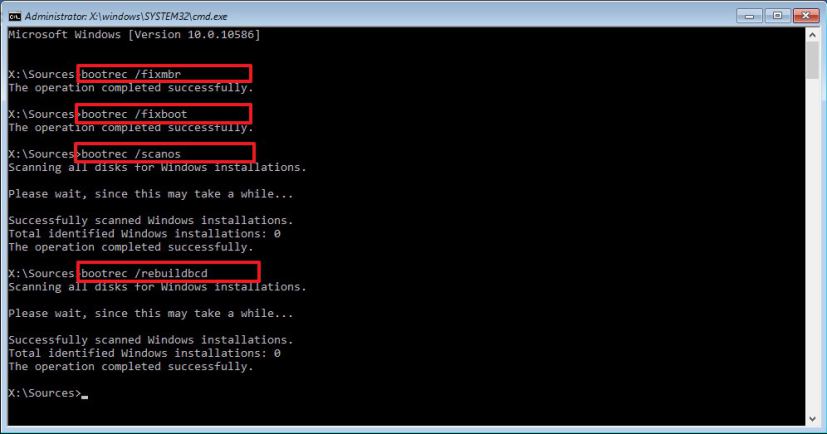
استنساخ نظام التشغيل إلى SSD باستخدام برنامج استنساخ موثوق

خطة النسخ الاحتياطي التلقائي دعم تعيين خطة النسخ الاحتياطي التلقائي والمزيد من خيارات النسخ الاحتياطي المخصصة في البرنامج.
دعم NTFS وFAT32 يمكن ترحيل تنسيقات نظام الملفات المختلفة في خطوة واحدة.
دعم GPT و MBR عند نقل النظام، يطابق SSD تلقائيًا تنسيق القسم المناسب.
محاذاة 4K تلقائيا عندما تقوم بنقل نظامك إلى SSD، يتم تنفيذ محاذاة 4K تلقائيًا لتحسين أداء SSD.
سرعة النسخ الاحتياطي سريعة تصل سرعة النسخ الاحتياطي إلى 3000 MB/ دقيقة. ومتوافق مع Windows 10 / 8.1 / 8/7 / Vista / XP / 2008/2012 (32bit / 64bit) / server 2008.
محاذاة 4K تلقائيا تحسين أداء SSD.
دعم GPT و MBR يطابق تنسيق القسم المناسب تلقائيًا.
خطة النسخ الاحتياطي الشامل دعم نقل نظام/ النسخ الاحتياطي للنظام والقسم والقرص الصلب والملفات/ استنساخ القرص.
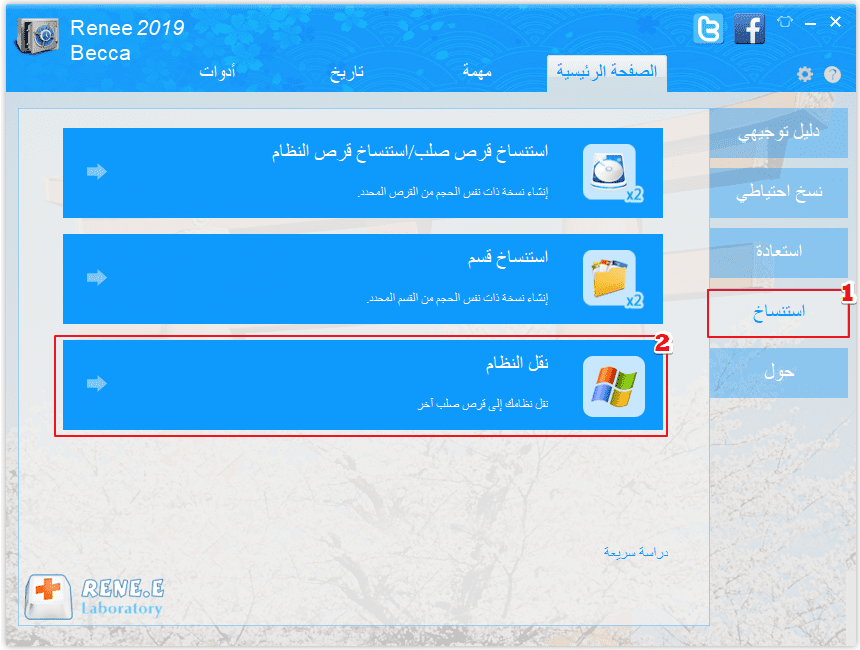
الخطوة 2: حدد SSD الجديد في [مقصد الاستنساخ].
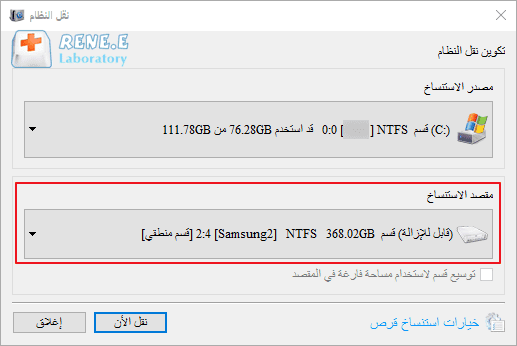
الخطوة 3: بعد انتهاء نقل النظام، يرجي تركيب SSD الجديد إلى الكمبيوتر، ثم يمكنك بدء تشغيل الكمبيوتر من SSD الجديد.
② أو يمكنك خلع القرص الصلب القديم بعد إيقاف تشغيل الكمبيوتر. قم ببدء تشغيل الكمبيوتر من SSD بعد تركيبه وإعادة توصيل HDD بالكمبيوتر لتنسيق قرص النظام.
③ إذا استبدلت SSD لجهاز كمبيوتر محمول، فالرجاء إزالة البطارية قبل تثبيت SSD.
روابط متعلقة :
كيفية تسريع ويندوز 7 في بدء التشغيل؟
20/05/2020
إسراء : عند استخدام نظام Windows 7، إذا كنت تشعر أن سرعة بدء تشغيل النظام قد تباطأت بشكل كبير، فقد...
كم مساحة القرص التي يحتاج إليها نظام ويندوز 10؟
15/05/2020
هيفاء : ما مقدار المساحة التي يشغلها Windows 10 في قرص النظام؟ في هذا المقال، سوف نقدم مقدار المساحة التي...


